win10调图标大小的方法 win10桌面图标大小怎么调整
更新时间:2024-01-30 14:54:11作者:huige
电脑桌面上的图标大小都是默认设置好的,不过如果觉得图标太大或者太小的话,也可以自己手动进行更改,然而近日有部分win10系统用户并不知道桌面图标大小怎么调整吧,有一样需求的用户们,本教程这就给大家详细介绍一下win10调图标大小的方法供大家参考吧。
方法如下:
1、鼠标右键单击桌面空白处,选择“查看”。
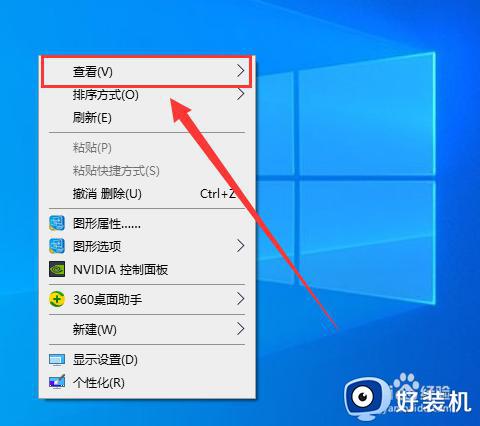
2、系统会弹出“大图标”、“中等图标”和“小图标”三种选项。
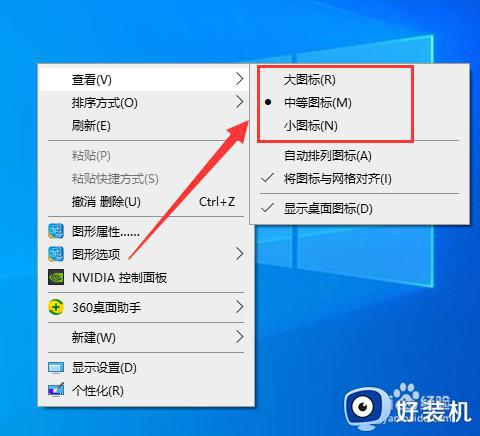
3、根据自己的需求,设置不同的图标尺寸。如图所示为大图标的设置。

4、如果要进行更细致的调节,只要按按住Ctrl键,往下滚动鼠标滚轮,图标会变小,往上滚动鼠标滚轮,图标就会变大。如图所示,为更小的图标设置。

以上给大家介绍的就是win10桌面图标大小怎么调整的详细方法,大家可以学习上面的方法步骤来进行操作, 希望能够帮助大家。
win10调图标大小的方法 win10桌面图标大小怎么调整相关教程
- win10图标间距怎么调整 win10图标间隔大小调整教程
- win10桌面图标怎么调节大小 win10桌面调节图标大小的方法
- w10桌面图标大小调整怎么设置 win10如何设置桌面图标大小
- win10电脑桌面图标字体大小设置方法 win10桌面图标字体大小怎么调节
- win10图标太大了怎么调整 win10图标太大了的调整方法
- win10在哪调整图标大小 win10调整图标大小的三种方法
- win10调节桌面图标大小的方法 win10怎么调节图标大小
- win10桌面图标大小怎么调整 win10更改桌面图标大小的方法
- win10工具栏图标大小怎么调整 win10如何调整工具栏图标大小
- win10调整桌面图标大小设置方法 win10系统如何调整桌面图标大小
- win10拼音打字没有预选框怎么办 win10微软拼音打字没有选字框修复方法
- win10你的电脑不能投影到其他屏幕怎么回事 win10电脑提示你的电脑不能投影到其他屏幕如何处理
- win10任务栏没反应怎么办 win10任务栏无响应如何修复
- win10频繁断网重启才能连上怎么回事?win10老是断网需重启如何解决
- win10批量卸载字体的步骤 win10如何批量卸载字体
- win10配置在哪里看 win10配置怎么看
win10教程推荐
- 1 win10亮度调节失效怎么办 win10亮度调节没有反应处理方法
- 2 win10屏幕分辨率被锁定了怎么解除 win10电脑屏幕分辨率被锁定解决方法
- 3 win10怎么看电脑配置和型号 电脑windows10在哪里看配置
- 4 win10内存16g可用8g怎么办 win10内存16g显示只有8g可用完美解决方法
- 5 win10的ipv4怎么设置地址 win10如何设置ipv4地址
- 6 苹果电脑双系统win10启动不了怎么办 苹果双系统进不去win10系统处理方法
- 7 win10更换系统盘如何设置 win10电脑怎么更换系统盘
- 8 win10输入法没了语言栏也消失了怎么回事 win10输入法语言栏不见了如何解决
- 9 win10资源管理器卡死无响应怎么办 win10资源管理器未响应死机处理方法
- 10 win10没有自带游戏怎么办 win10系统自带游戏隐藏了的解决办法
